Kiểm tra tốc độ đọc ghi ổ cứng là một cách giúp bạn biết được hiệu suất một cách tương đối về tốc độ của ổ cứng, giới hạn tốc độ mà ổ cứng của bạn có thể đạt đến. Với phần mềm kiểm tra tốc độ đọc ghi ổ cứng trong bài viết dưới đây sẽ là một trong những phần mềm không thể thiếu trong máy của bạn để kiểm tra tốc độ đọc ghi ổ cứng.
Có rất nhiều phần mềm kiểm tra tốc độ đọc ghi ổ cứng của bạn bao gồm ổ SSD và cả ổ HDD và Taimienphi.vn cũng khuyên bạn nên thường xuyên kiểm tra tốc độ đọc ghi ổ cứng để biết được hiệu năng của ổ có ổn định hay không. Cách kiểm tra tốc độ đọc ghi ổ cứng khá đơn giản và các thông số, ý nghĩa của nó cũng rất dễ hiểu.

Với những ai hay tìm hiểu các linh kiện về máy tính chắc hẳn biết đến CrystalDiskMark, một trong những phần mềm nổi tiếng và phổ biến về kiểm tra tốc độ đọc, ghi của ổ cứng và trong bài viết này Taimienphi.vn sẽ hướng dẫn các bạn cách sử dụng phần mềm kiểm tra tốc độ đọc ghi ổ cứng CrystalDiskMark như thế nào.
Phần mềm kiểm tra tốc độ đọc ghi ổ cứng CrystalDiskMark
- Tải CrystalDiskMark phiên bản mới nhất tại đây, downlaod CrystalDiskMark.
Bước 1: Sau khi tải xong CrystalDiskMark chúng ta tiến hành cài đặt, tại đây chúng ta nhấn vào I Accept the agreement để đồng ý với các điều khoản của phần mềm.
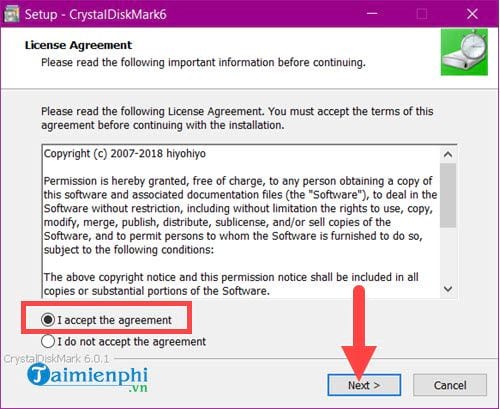
Bước 2: Tiếp theo đó bạn lựa chọn đường dẫn cho phần mềm vào máy tính của mình, sau khi lựa chọn xong hãy nhấn Next.

Bước 3: Nhấn Next liên tục bởi các phần trước đó không quan trọng cho đến khi nhìn thấy biểu tượng Install, hãy nhấn vào để tiến hành cài đặt phần mềm CrystalDiskMark.

Đợi một lát để CrystalDiskMark hoàn tất được cài đặt rồi nhấn Finish để kết thúc quá trình phần mềm.

Bước 4: Bây giờ hãy cùng Taimienphi.vn tiến hành kiểm tra tốc độ đọc ghi ổ cứng, phần mềm CrystalDiskMark hỗ trợ tiếng Việt nhưng Taimienphi.vn khuyên bạn nên để tiếng Anh bởi việc chuyển đổi sang tiếng Việt cũng không hỗ trợ bạn nhiều lắm.

Bước 5: Đầu tiên bạn hãy thiết lập dung lượng file muốn test, ở đây nếu lần đầu kiểm tra bạn nên để 1 GB mặc định.

Bước 6: Tiếp theo lựa chọn ổ muốn kiểm tra tốc độ đọc ghi ổ cứng, ổ C mà Taimienphi.vn đang sử dụng là Samsung Evo 960 250 GB có tốc độ đọc và ghi tương ứng là 3200 Mb/s và 1500 Mb/s. Hãy thử kiểm tra tốc độ đọc ghi ổ cứng với ổ SSD này xem tỉ lệ chính xác của nó là như thế nào.

Quá trình kiểm tra ổ sẽ diễn ra trong vòng 5 phút hoặc hơn, nếu như bạn đang sử dụng các tác vụ khác trong quá trình test sẽ làm ảnh hưởng đến thời gian và tốc độ.

Kết quả cuối cùng chúng ta được khá tương đồng với thông số của ổ, riêng việc tốc độ đọc thấp hơn là do trong quá trình test chúng tôi đã có chạy một vài phần mềm khác nên không được như thông số đã công bố. Ngoài ra dung lượng ổ cứng còn 50% nên một phần ảnh hưởng.

So sánh thử với ổ cứng HDD mặc định của máy bạn sẽ thấy chênh lệch là rất lớn.

https://thuthuat.taimienphi.vn/phan-mem-kiem-tra-toc-do-doc-ghi-o-cung-35876n.aspx
Chỉ với vài click cơ bản bạn đã có thể kiểm tra tốc độ đọc ghi ổ cứng với phần mềm CrystalDiskMark rồi. Việc sử dụng kiểm tra tốc độ đọc ghi ổ cứng CrystalDiskMark để kiểm tra cũng là phương pháp tối ưu và đảm bảo chính xác khá cao. Ngoài việc kiểm tra tốc độ đọc ghi ổ cứng chúng ta có thể kiểm tra sức khỏe của ổ, tình trạng của ổ với phần mềm CrystalDiskInfo cùng hãng với CrystalDiskMark. Tham khảo cách sử dụng CrystalDiskInfo tại đây để được hướng dẫn chi tiết nhất cách sử dụng CrystalDiskInfo và các thông số có liên quan mà bạn chưa biết.